将一个长视频分割成多个可分享的片段比你想象的要容易。无论你是在编辑视频博客、创建引人入胜的社交媒体内容,还是仅仅在整理你的视频库,掌握如何分割视频都是一项宝贵的技能。本指南将逐步引导你完成整个过程,从选择合适的工具到优化最终的片段。
简介
你是否录制过精彩的视频,但发现它太长而无法在社交媒体上分享,或者想将它分解成更小、更易于理解的片段以便于编辑?视频分割就是解决方案。无论你是希望为不同平台优化视频的内容创作者,还是旨在有效管理视频库的普通用户,掌握如何分割视频都是一项宝贵的技能。
本指南将逐步引导你完成视频分割的过程。我们将介绍从选择合适的工具到导出最终片段的所有内容。在阅读完这篇文章后,你将能够毫不费力地将视频分割成更小的片段,以满足你的特定需求。
了解视频格式和工具
视频格式
在深入研究分割过程之前,了解你可能遇到的不同视频格式至关重要。最常见的格式包括:
MP4: 这是最广泛支持的格式,以其质量和文件大小的平衡而闻名。它是在线分享视频的理想选择。
MOV: 主要由 Apple 设备和软件使用,MOV 文件通常保持较高的视频质量。
AVI: 一种较旧的格式,AVI 可以处理大型视频文件,但可能与某些设备存在兼容性问题。
视频的格式将影响你可以使用的工具和可用的导出选项。
视频编辑软件
有许多视频编辑软件可供选择,从免费到专业级不等。一些具有强大视频分割功能的流行选择包括:
免费选项:
Windows Movie Maker(旧版本)
iMovie(适用于 macOS)
Shotcut
DaVinci Resolve(免费版)
付费选项:
Adobe Premiere Pro
Final Cut Pro
Avid Media Composer
选择软件时,请考虑你的视频格式、所需的输出格式以及编辑需求的复杂程度。有些工具提供比其他工具更高级的功能和自定义选项。
分割视频的分步指南
第 1 步:选择合适的工具
选择合适的视频编辑软件对于高效的视频分割至关重要。考虑以下因素:
视频格式兼容性: 确保软件支持你的视频格式(MP4、MOV、AVI 等)。
所需的输出格式: 检查软件是否可以导出为你喜欢的格式。
功能: 寻找时间线编辑、精确剪切和批量处理等功能。
易用性: 选择与你的视频编辑舒适程度相匹配的工具。
合适工具的例子:
基本分割: 在线视频剪辑器、移动应用程序(例如,InShot、CapCut)
中级编辑: Windows Movie Maker(旧版本)、iMovie、Shotcut
高级编辑: Adobe Premiere Pro、Final Cut Pro、DaVinci Resolve
第 2 步:导入视频
选择好软件后,导入要分割的视频文件。该过程通常包括:
打开软件: 启动视频编辑软件。
访问导入功能: 查找“导入”、“打开”或“添加媒体”按钮。
找到视频: 浏览你的计算机以找到视频文件。
添加到项目: 单击以将视频导入到你的项目中。
注意: 具体说明可能因你使用的软件而异。
第 3 步:设置分割点
要将视频分割成片段,你需要定义分割点。常见方法包括:
手动分割: 使用播放控件找到要分割视频的确切位置。
自动分割: 某些软件提供自动场景检测功能,以根据视频中的变化创建分割点。
基于时间码的分割: 输入特定的时间码以精确标记分割点。
准确选择分割点的技巧:
预览视频以识别关键时刻或内容变化。
使用缩放功能精确定位分割点。
尝试不同的方法,找到最适合你的视频的方法。
第 4 步:创建新片段
设置分割点后,你可以创建单独的视频片段:
分割视频: 大多数软件都有“分割”或“剪切”功能。在所需的分割点单击以将视频分成两个片段。
创建新片段: 某些软件允许你直接从时间线创建新片段。
重新排列片段: 创建后,你可以根据需要重新排列片段。
注意: 具体步骤可能因你使用的软件而异。
第 5 步:导出片段
获得所需的视频片段后,将它们导出为单独的文件:
导出设置: 选择输出格式(MP4、MOV、AVI 等)、分辨率、质量和帧速率。
文件命名: 为导出的片段分配清晰且具有描述性的名称。
导出位置: 选择导出的文件的所需保存位置。
渲染: 软件将处理导出,这可能需要一些时间,具体取决于视频长度和质量设置。
优化导出设置的技巧:
优先考虑在高清分辨率下观看的视频的质量。
考虑在线分享视频的文件大小。
尝试不同的设置,找到质量和文件大小的最佳平衡。
通过遵循这些步骤并考虑提供的提示,你可以有效地分割视频并创建针对各种用途的定制片段。
高效视频分割的技巧
节省时间的技术
为了简化视频分割过程,请考虑以下节省时间的技术:
键盘快捷键: 学习键盘快捷键以执行常见操作,如导入、分割和导出。这可以显著加快你的工作流程。
批量处理: 如果你的软件支持,同时处理多个视频以节省时间。
预设: 为常用导出设置创建自定义预设,以避免重复调整。
自动化: 某些高级软件提供自动化功能,例如自动场景检测和分割点。
质量保持
分割视频时,保持视频质量至关重要。以下是一些提示:
无损格式: 如果可能,使用无损视频格式以最大程度地减少质量下降。
高比特率: 在导出期间选择高比特率以保留细节和清晰度。
避免过度渲染: 尽量减少渲染视频的次数,以防止累积质量损失。
使用高质量的源素材: 从尽可能最佳的视频质量开始,以获得最佳效果。
批量处理
如果你需要分割多个视频,批量处理可以为你节省大量时间。寻找提供此功能的软件。它通常涉及:
添加多个文件: 将一组视频导入到软件中。
设置分割点: 为每个视频定义分割点或应用一组通用的分割点。
批量导出: 使用指定的设置导出所有分割片段。
通过结合这些技巧,你可以提高视频分割效率并保持高视频质量。
结论
分割视频是一个简单的过程,可以使用各种工具来完成。通过遵循本指南中概述的步骤,你可以有效地将视频分割成更小的片段,以满足你的特定需求。
请记住为你的项目选择合适的工具,导入你的视频,设置准确的分割点,创建新的片段,并使用最佳设置导出你的最终片段。为了节省时间并保持视频质量,请实施节省时间的技术,优先考虑无损格式,并考虑对多个视频进行批量处理。
现在轮到你尝试视频分割了!尝试不同的方法和工具,找到最适合你的方法。通过遵循这些提示并探索各种可能性,你将能够立即创建引人入胜且有效的视频内容。